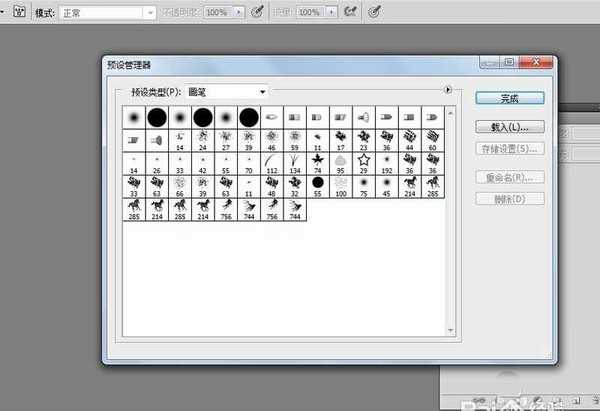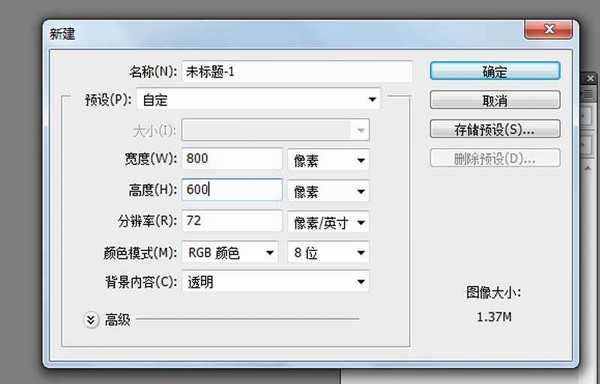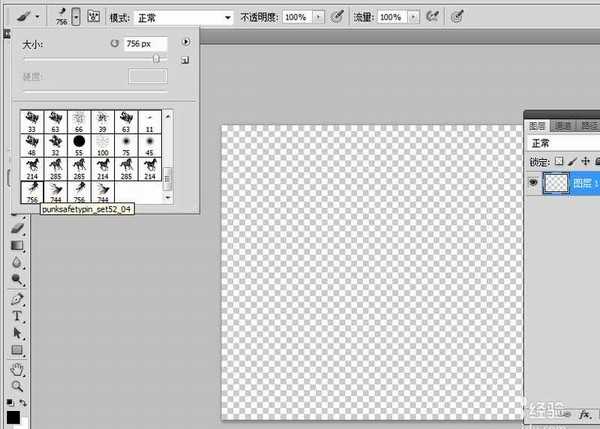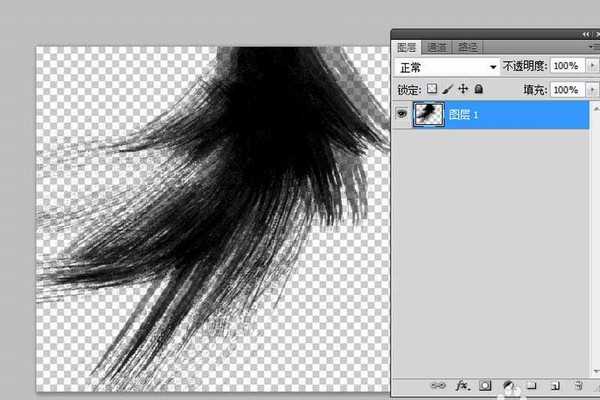幽灵资源网 Design By www.bzswh.com
ps中可以自己使用毛笔笔刷绘制图形,该怎么使用毛笔笔刷绘制呢?下面我们就来看看详细的教程。
- 软件名称:
- Adobe Photoshop CS5(ps cs5) 官方版 V12.0 Extend 中文完整版 64位
- 软件大小:
- 114MB
- 更新时间:
- 2016-06-22立即下载
- 软件名称:
- 18款墨迹涂抹效果ps笔刷集合 免费版
- 软件大小:
- 11.8MB
- 更新时间:
- 2017-04-17立即下载
1、首先从网络上下载需要的笔刷,启动ps后,执行编辑-预设管理器命令,将笔刷导入。
2、新建一个大小为800*600,背景为透明的文档。
3、选择工具箱里的画笔工具,从工具栏选择导入的毛笔笔刷。
4、设置画笔大小,在画布上进行涂抹,直至自己满意为止。
5、执行文件-存储为命令,设置保存格式为jpg,将文件保存在桌面上。
6、在桌面上找到保存的文件,双击打开查看效果即可。
以上就是ps绘制毛笔笔刷图形的教程,希望大家喜欢,请继续关注。
相关推荐:
ps怎么制作毛笔写字的动画?
ps怎么设计一款毛笔字体的水墨字效果?
ps图片怎么制作成毛笔画出来的毛边效果?
标签:
ps,毛笔,笔刷
幽灵资源网 Design By www.bzswh.com
广告合作:本站广告合作请联系QQ:858582 申请时备注:广告合作(否则不回)
免责声明:本站文章均来自网站采集或用户投稿,网站不提供任何软件下载或自行开发的软件! 如有用户或公司发现本站内容信息存在侵权行为,请邮件告知! 858582#qq.com
免责声明:本站文章均来自网站采集或用户投稿,网站不提供任何软件下载或自行开发的软件! 如有用户或公司发现本站内容信息存在侵权行为,请邮件告知! 858582#qq.com
幽灵资源网 Design By www.bzswh.com
暂无评论...
稳了!魔兽国服回归的3条重磅消息!官宣时间再确认!
昨天有一位朋友在大神群里分享,自己亚服账号被封号之后居然弹出了国服的封号信息对话框。
这里面让他访问的是一个国服的战网网址,com.cn和后面的zh都非常明白地表明这就是国服战网。
而他在复制这个网址并且进行登录之后,确实是网易的网址,也就是我们熟悉的停服之后国服发布的暴雪游戏产品运营到期开放退款的说明。这是一件比较奇怪的事情,因为以前都没有出现这样的情况,现在突然提示跳转到国服战网的网址,是不是说明了简体中文客户端已经开始进行更新了呢?